
Installare il software in Ubuntu dovrebbe essere semplice - e il più delle volte lo è. Ma praticamente tutti gli utenti hanno avuto problemi con Update Manager, con repository mancanti o a causa di errori insoliti che indicano problemi di connettività Internet 7 Semplici passi per diagnosticare un problema di rete 7 Semplici passi per diagnosticare un problema di rete I problemi di rete sono frustranti, soprattutto quando il il problema sta nel tuo ISP. La prossima volta che non riesci ad andare online, ecco la procedura da seguire per la diagnosi del problema di rete. Leggi di più .
Diamo un'occhiata a questi problemi, ad alcuni dei relativi messaggi di errore e a come possono essere risolti.
Gli aggiornamenti sono importanti
È un po 'un problema andare a installare una nuova app o eseguire alcuni aggiornamenti di sistema affinché Ubuntu fallisca. Potresti essere tentato di non preoccuparti dell'aggiornamento, o installare l'app manualmente Come compilare e installare i file TAR GZ e TAR BZ2 in Ubuntu Linux Come compilare e installare i file TAR GZ e TAR BZ2 in Ubuntu Linux Leggi di più ma c'è davvero non c'è bisogno di questo. Tutto ciò che serve è aggiornare i repository.

Ubuntu Update Manager dovrebbe gestirlo automaticamente ma nel caso in cui le cose siano in ritardo, è possibile aprire un Terminale 4 modi per insegnare i comandi del terminale in Linux 4 modi per insegnare i comandi del terminale in Linux Se si vuole diventare un vero maestro di Linux, avere una certa conoscenza del terminale è una buona idea. Qui puoi usare i metodi per iniziare a insegnare tu stesso. Leggi di più e inserisci:
sudo apt-get update Questo aggiornerà i repository (quali sono i repository) La tua guida ai repository e alla gestione dei pacchetti Ubuntu La tua guida ai repository di Ubuntu e alla gestione dei pacchetti Ulteriori informazioni), che dovrebbe consentirti di ottenere la nuova app che stavi cercando. Ma per quanto riguarda gli aggiornamenti di sistema?
Ubuntu Update Manager: What Is For
Nel terminale, è possibile ottenere facilmente l'aggiornamento del sistema digitando
sudo apt-get upgrade Ma l'intero punto di Ubuntu Update Manager è quello di portare una GUI guidata dal mouse per il processo. Quindi, perché si verificano errori, con conseguente errore degli aggiornamenti e una finestra di dialogo che consiglia di "controllare la connessione Internet" in Ubuntu 14.04 e versioni successive.
Naturalmente, la prima cosa che farai è controllare la tua connessione Internet, magari aprendo un terminale e inserendo:
ping www.google.com ... o l'URL di qualche altro sito popolare che conosci è online.
Quindi, perché Ubuntu Update Manager non si connette e scarica gli aggiornamenti? La differenza sta nel modo in cui le due app, Update Manager e apt-get (lo strumento di installazione da linea di comando presente su tutte le distribuzioni basate su Debian, come Ubuntu e Raspb 5 di Raspberry Pi per l'installazione dei software su Raspberry Pi 5 modi per Installa software su Raspberry Pi Per fare qualsiasi cosa con un Raspberry Pi, devi sapere come installare un sistema operativo e il software per eseguirlo. Se sei nuovo a Linux, può essere scoraggiante. Collegare. Update Manager confermerà la connessione Internet con il processo NetworkManager, mentre apt-get tenta una connessione diretta.
Poiché lo stato della connessione cambia nel tempo, è possibile che NetworkManager interrompa la connessione, lasciando l'aggiornamento alto e asciutto. Al contrario, apt-get procederà, mantenendo la connessione, se necessario.
Potresti scrollare le spalle in questa fase e pensare "bene, userò semplicemente apt-get". Ma configurando correttamente Ubuntu Update Manager, puoi continuare a goderti gli aggiornamenti del mouse.
Configurazione di Ubuntu Update Manager
Il primo modo per risolvere questo problema è scaricare prima gli aggiornamenti più piccoli. Puoi farlo deselezionando la casella di controllo in cima all'albero e selezionando solo i download più piccoli. Una volta scaricati questi file, è possibile passare a ciascun file più grande.
Questo tende a funzionare bene per gli aggiornamenti più piccoli, ma per i download più grandi è necessario riconfigurare il gestore aggiornamenti.
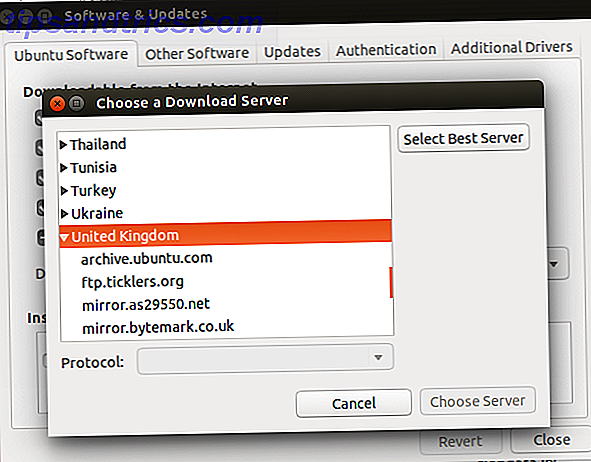
Per configurare correttamente Gestore aggiornamenti, aprilo e fai clic sull'icona Impostazioni . Da qui, fai clic sul menu a discesa in Scarica da, quindi su Seleziona il miglior server . L'Update Manager eseguirà quindi una serie di test per garantire che venga scelto il miglior server.
Attendi il completamento dei controlli, quindi fai clic su Scegli server e inserisci la password per confermare. La cache verrà quindi aggiornata.
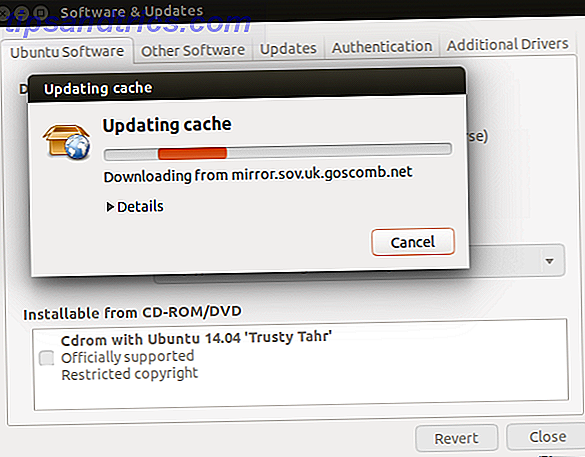
Dopo aver chiuso la finestra delle impostazioni, riavviare gli aggiornamenti in Update Manager. Dovresti trovare che scaricano senza ulteriori problemi.
Altre impostazioni e aggiornamenti di pianificazione
È possibile apportare alcune modifiche su come vengono gestiti gli aggiornamenti software in Ubuntu. Ad esempio, la scheda Altro software nella schermata delle impostazioni di Update Manager mostra quali repository sono attualmente selezionati. Questo può essere utile quando si risolvono altri problemi di Update Manager - ad esempio, si può decidere di rimuovere (deselezionando) tutti i repository PPA (quelli con un prefisso ppa. ) Per focalizzare gli aggiornamenti. Inoltre, in questa schermata è possibile aggiungere, modificare e rimuovere repository, ma è necessario conoscere l'indirizzo completo del repository che si desidera aggiungere.
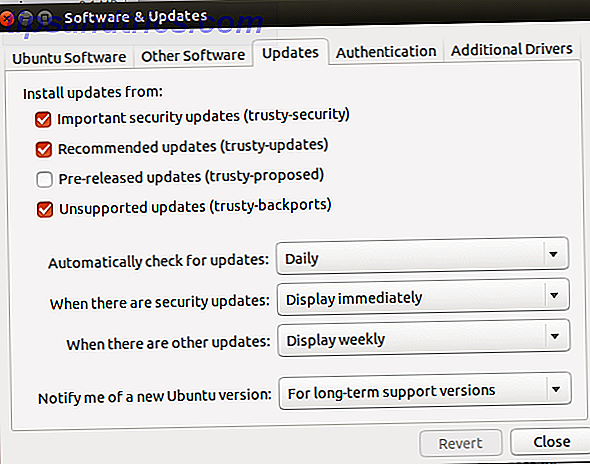
Uno dei problemi con la ricezione degli aggiornamenti è che possono distrarti dal lavoro che vuoi fare e talvolta masticare le risorse di cui hai bisogno. Un modo per evitare che questo sia un problema è garantire che gli aggiornamenti si verifichino meno regolarmente. Ciò è possibile nella scheda Aggiornamenti, in cui è possibile modificare l'opzione giornaliera predefinita in Verifica automaticamente gli aggiornamenti su Ogni due giorni, Settimanale o Ogni due settimane . È disponibile anche un'opzione Never, ma non lo consigliamo.
Qualcuno dei problemi di Ubuntu Update manager è stato delineato qui? Qualcos'altro che causa problemi? Parlaci nei commenti.

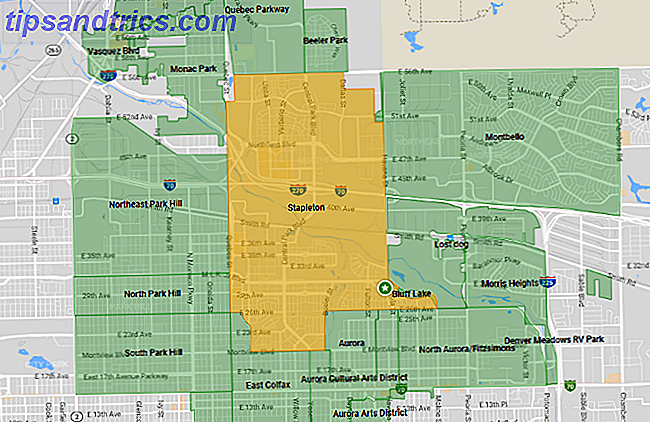
![Come dimostrare al tuo capo che la tua pagina Facebook ne vale la pena [Consigli settimanali di Facebook]](https://www.tipsandtrics.com/img/social-media/839/how-prove-your-boss-that-your-facebook-page-is-worth-it.png)
